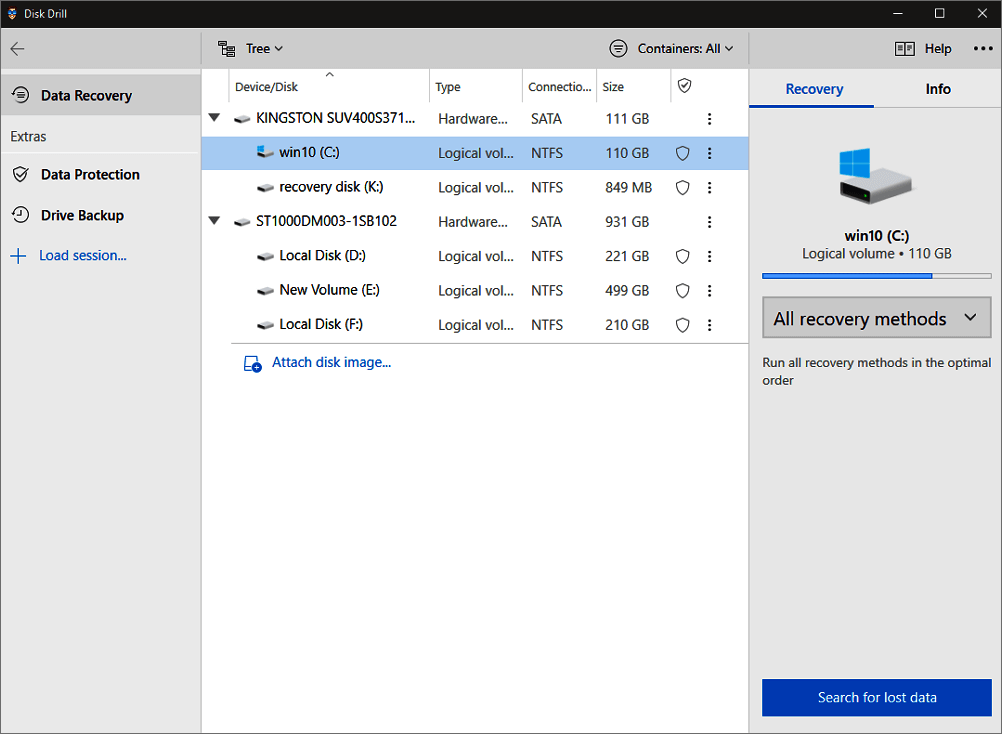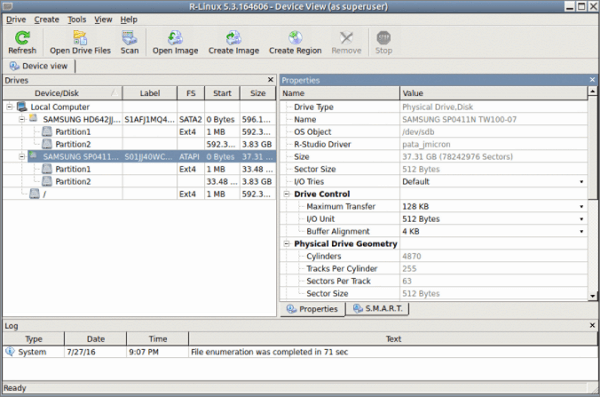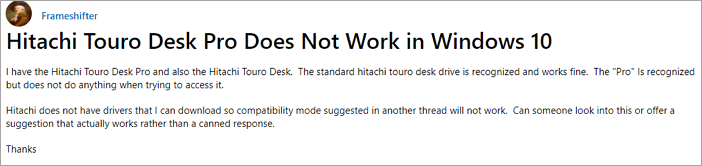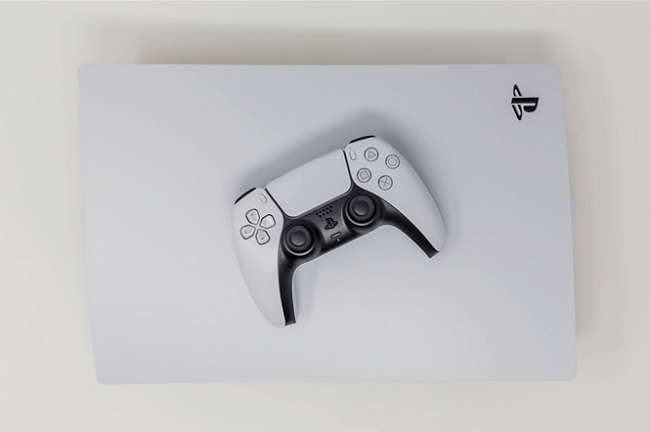-
![]() EaseUS Data Recovery Wizard vs Disk Drill : lequel est le meilleur pour vous
EaseUS Data Recovery Wizard vs Disk Drill : lequel est le meilleur pour vous le 13 Aug 2025
le 13 Aug 2025 6 min de lecture
6 min de lecture -
![]() 2025 Meilleur logiciel gratuit de récupération de données sous Linux pour EXT2/EXT3
2025 Meilleur logiciel gratuit de récupération de données sous Linux pour EXT2/EXT3 le 13 Aug 2025
le 13 Aug 2025 6 min de lecture
6 min de lecture -
![]() Comment réparer un disque dur Hitachi qui ne fonctionne pas ou non reconnu ?
Comment réparer un disque dur Hitachi qui ne fonctionne pas ou non reconnu ? le 13 Aug 2025
le 13 Aug 2025 6 min de lecture
6 min de lecture -
Récupérer des messages, historique de conversation dans Skype
 le 13 Aug 2025
le 13 Aug 2025 6 min de lecture
6 min de lecture -
Windows 10 accès rapide ne fonctionne pas
 le 13 Aug 2025
le 13 Aug 2025 6 min de lecture
6 min de lecture -
Une récupération de données complète d'Android sans accès root
 le 13 Aug 2025
le 13 Aug 2025 6 min de lecture
6 min de lecture -
![]() 🎮 Valorant : Comment créer, trouver et regarder les Replays (2025)
🎮 Valorant : Comment créer, trouver et regarder les Replays (2025) le 13 Aug 2025
le 13 Aug 2025 6 min de lecture
6 min de lecture -
![]() Récupération de données PS5 : Comment récupérer les sauvegardes de jeux de PS5 [2025 Tips]
Récupération de données PS5 : Comment récupérer les sauvegardes de jeux de PS5 [2025 Tips] le 13 Aug 2025
le 13 Aug 2025 6 min de lecture
6 min de lecture -
Comment importer/exporter les favoris de Chrome
 le 13 Aug 2025
le 13 Aug 2025 6 min de lecture
6 min de lecture -
Comment accéder au BIOS sous Windows 10/11 sur HP, Dell, Lenovo, Acer, Asus
 le 13 Aug 2025
le 13 Aug 2025 6 min de lecture
6 min de lecture
Sommaire
À propos du fichier image VHD/VHDX
VHD ou VHDX est un format de fichier de disque dur virtuel créé par certains logiciels de sauvegarde lorsque vous sauvegardez le PC. Il peut contenir ce qui se trouve sur un disque dur physique, comme des partitions de disque et un système de fichiers contenant des fichiers et des dossiers. C'est essentiel pour la restauration et la récupération du système si votre système Windows rencontre un problème et que vous ne souhaitez pas le réinstaller.
VHDX a augmenté sa capacité de stockage à 64 To, tandis que la limite de stockage standard de VHD est de 2 To. Étant donné que la taille d'un .vhd et d'un .vhdx est généralement assez grande, les fichiers supprimés contourneront la corbeille de Windows. Autrement dit, si vous souhaitez récupérer des fichiers VHD ou VDHX supprimés, vous devez trouver un moyen de restaurer les fichiers trop volumineux pour la corbeille .
Raisons de la suppression/corruption des fichiers VHD/VHDX
Les fichiers VHD/VHDX peuvent être perdus ou corrompus pour les raisons suivantes.
- Suppression accidentelle
- Format, dommage ou corruption du disque dur/périphérique de stockage
- Attaques de virus
- Échec du RAID
- Autres causes possibles
Quelle que soit la raison, vous pouvez récupérer les fichiers VHD/VHDX supprimés avec le puissant logiciel EaseUS Data Recovery Wizard .
Comment restaurer des fichiers VHD/VHDX supprimés avec l'outil de récupération de fichiers VHD
Pour récupérer les données de fichiers VHD et VHDX perdues ou corrompues, EaseUS Data Recovery Wizard est un excellent choix. Avec cet outil, vous pouvez facilement restaurer des fichiers VHD/VHDX supprimés, corrompus ou inaccessibles. Maintenant, téléchargez ce logiciel de récupération de fichiers VHDX sur votre ordinateur Windows 10/8/7 et suivez les étapes simples ci-dessous pour restaurer les fichiers supprimés ou récupérer les fichiers supprimés définitivement .
Si vous souhaitez récupérer des fichiers supprimés de HVD/VHDX au lieu de récupérer HVD/VHDX lui-même, vous devez d'abord charger le disque dur virtuel avec un programme. Ensuite, le logiciel de récupération de données EaseUS peut l'identifier comme un disque physique et démarrer la récupération de données VHDX.
■ 1- Choisissez un emplacement de fichier
Cliquez avec le bouton gauche sur le lecteur X: (également, un dossier spécifique est pris en charge), où vous avez supprimé les fichiers de manière permanente.
Cliquez sur "Analyser".

■ 2- Analysez
Le logiciel commence automatiquement à analyser tout le lecteur sélectionné.
Bientôt, un résultat d'analyse rapide apparaît et s'affiche dans "Fichiers supprimés".

■ 3- Récupérez
Outre les résultats des "Fichiers supprimés", vérifiez les résultats dans le lecteur X: ou les autres sections appropriées après l'analyse, en particulier dans "Autres dossiers perdus", où sont conservés les fichiers susceptibles d'avoir perdu le nom et le chemin du fichier. Enfin, sélectionnez les fichiers souhaités et cliquez sur "Récupérer".

Si vous rencontrez un problème lors de la récupération de fichiers VHD/VHDX, vous pouvez vous référer à nos services de récupération de données pour obtenir une aide directe.
Services de récupération de données EaseUS
Cliquez ici pour contacter nos experts pour une évaluation gratuite
Consultez les experts en récupération de données d'EaseUS pour un service de récupération manuelle individuel. Nous pourrions offrir les services suivants après un diagnostic GRATUIT
- Réparer la structure RAID corrompue, le système d'exploitation Windows qui ne démarre pas et le fichier de disque virtuel corrompu
- Récupérer/réparer la partition perdue et le disque repartitionné
- Déformater le disque dur et réparer le disque RAW (lecteur chiffré Bitlocker)
- Réparer les disques qui deviennent des partitions protégées par GPT
Récupérer manuellement les fichiers VHD/VHDX supprimés ou corrompus
Vous voulez essayer la méthode manuelle pour restaurer les fichiers VHD ou VHDX supprimés ? Suivez ces étapes et restaurez les fichiers VHDX perdus avec Hyper-V Manager.
Étape 1. Exécutez Hyper-V Manager sur votre système et choisissez « Modifier le disque » dans le panneau de droite.
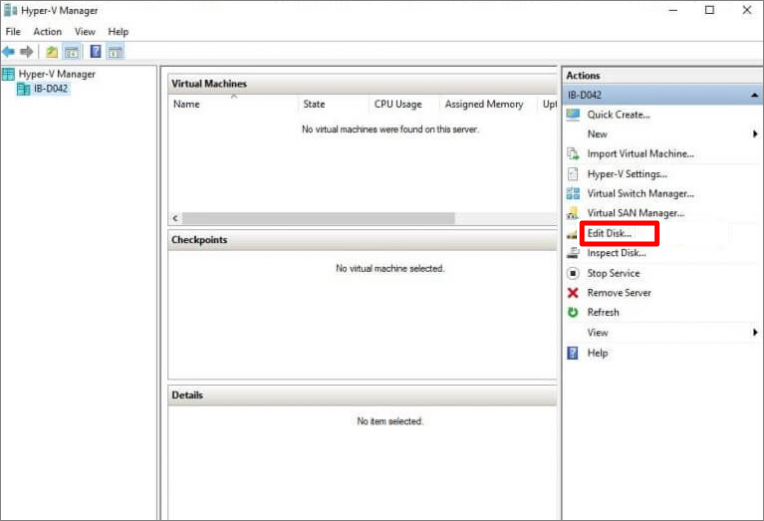
Étape 2. Choisissez « Localiser le disque » dans l'assistant de modification du disque dur virtuel. Cliquez sur "Parcourir" et "Suivant".
Étape 3. Dans la fenêtre Choisir une action, cliquez sur « Compact » et « Suivant ».
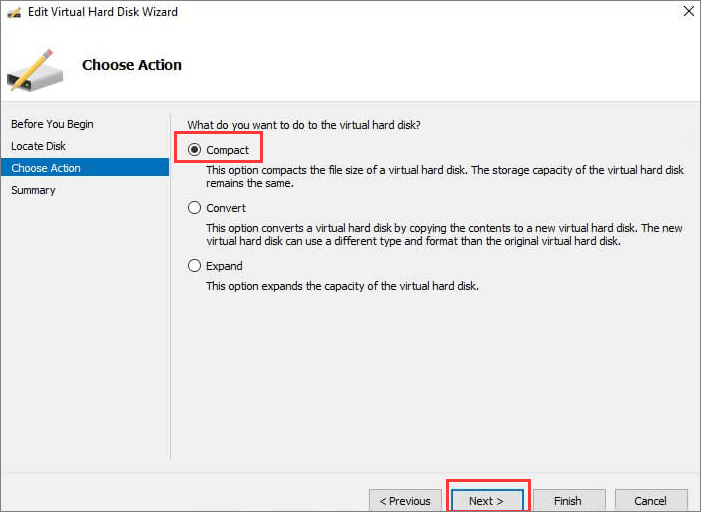
Étape 4. Attendez la fin de la modification du disque virtuel. Après cela, cliquez sur "Terminer".
Étape 5. Renommez le fichier VHD.
Conclusion
Cet article propose des moyens automatiques et manuels de récupérer des fichiers VHD ou VHDX supprimés. Si vos fichiers sont perdus définitivement, nous vous recommandons d'essayer un logiciel de récupération de données professionnel pour restaurer immédiatement les fichiers VHD/VHDX supprimés. Plus vous récupérez rapidement vos données après une perte, plus vous avez de chances de les récupérer.
FAQ sur la récupération des fichiers VHD/VHDX supprimés
Lisez les questions fréquemment posées suivantes pour plus d'instructions sur la récupération de fichiers VHDX.
Comment restaurer un fichier VHDX dans Hyper-V ?
Voici les étapes pour récupérer les fichiers VHD supprimés :
- Ouvrez le gestionnaire Hyper-V et cliquez sur Modifier le disque.
- Choisissez Localiser le disque. Cliquez sur Parcourir pour rechercher les fichiers VHD concernés.
- Dans la fenêtre Choisir une action, choisissez une action pour votre fichier en fonction de vos besoins.
- Cliquez sur Terminer pour restaurer les fichiers.
Comment récupérer les fichiers supprimés de ma machine virtuelle ?
Pour récupérer des fichiers supprimés ou définitivement supprimés d'une machine virtuelle, vous pouvez utiliser le logiciel de récupération de fichiers EaseUS. Téléchargez et installez ce programme sur votre appareil, choisissez l'emplacement où vous avez perdu des fichiers, puis analysez et récupérez les fichiers comme vous le souhaitez.
Puis-je supprimer le fichier VHDX ?
Oui, vous pouvez supprimer les fichiers VHDX après avoir créé la VM. Étant donné que le fichier VHD ou VHDX est généralement volumineux, si vous souhaitez nettoyer l'espace de stockage, vous pouvez supprimer ce fichier en utilisant la méthode de suppression normale.
Cette page vous a-t-elle été utile ?
-
Nathalie est une rédactrice chez EaseUS depuis mars 2015. Elle est passionée d'informatique, ses articles parlent surtout de récupération et de sauvegarde de données, elle aime aussi faire des vidéos! Si vous avez des propositions d'articles à elle soumettre, vous pouvez lui contacter par Facebook ou Twitter, à bientôt!…

20+
Ans d’expérience

160+
Pays du monde d'entier

72 millions+
Utilisateurs

4,8 +
Note de Trustpilot


Logiciel de récupération
de données gratuit
Récupérez 2 Go gratuitement !